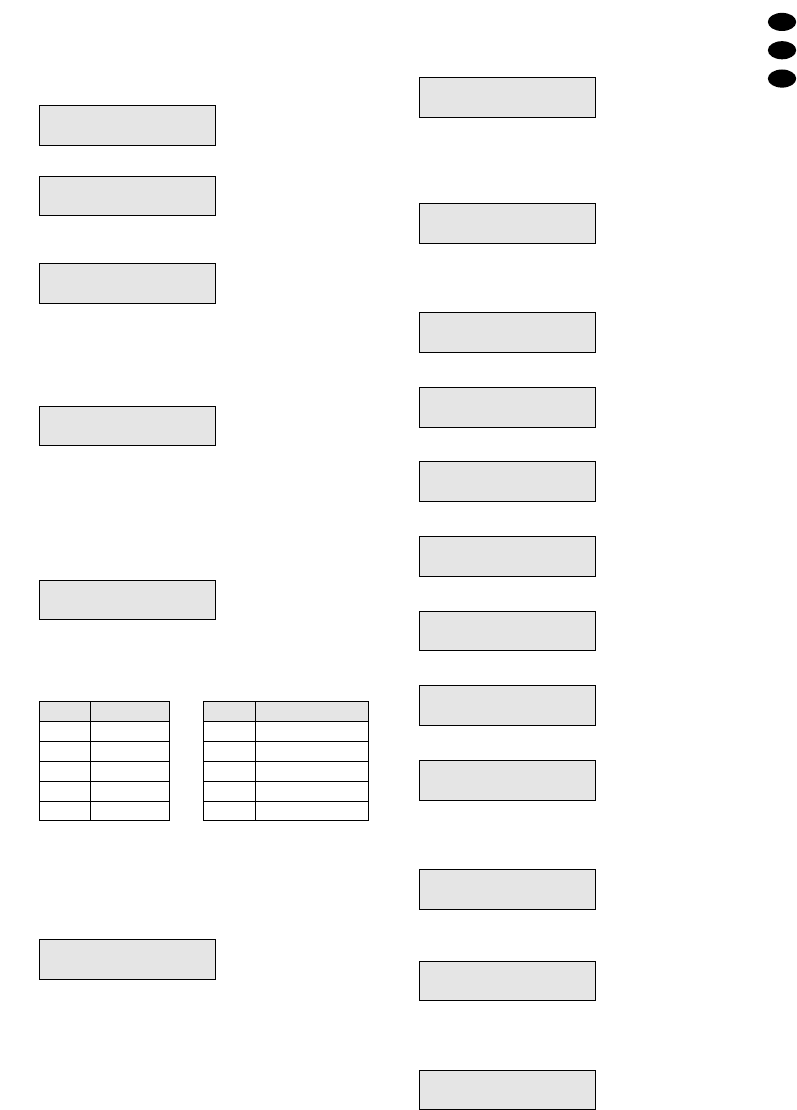9) Soll der Code der Benutzernummer 1 geändert
werden, diese Nummer mit der Taste 1 anwählen
oder zum Einrichten eines weiteren Zugangscodes
die Zifferntaste drücken, die den gewünschten Zu-
gangsrechten entspricht. Das Display zeigt z. B.:
10) Die Taste No drücken. Das Display zeigt:
11) Die gewünschte Ziffernfolge eintippen und sich
unbedingt merken. Beispiel:
oder wenn der Zugangscode für die gewählte Be-
nutzernummer gelöscht werden soll, die Ziffernfol-
ge 0, 0, 0, 0 eingeben.
12) Zur Bestätigung der Eingabe die Taste Yes drü-
cken. Das Display springt um auf z. B.:
13) In der unteren Displayzeile wird der Benutzerna-
me angezeigt. Voreingestellt ist: „User“ und die
zugehörige Nummer. Soll die Voreinstellung bei-
behalten werden, die Taste Yes drücken und mit
dem Bedienschritt 16 fortfahren.
Soll eine andere Kennzeichnung angegeben
werden, die Taste No drücken. Das Display zeigt:
14) Mit den Zifferntasten acht Buchstaben, Ziffer und
ggf. Leerzeichen eintippen. Die entsprechende
Zifferntaste so oft drücken, bis das gewünschte
Zeichen erscheint:
Wird das gewünschte Zeichen angezeigt, die Taste
Yes betätigen und den nächsten Buchstaben ein-
geben. Werden nicht alle acht Zeichen benötigt, die
restlichen Schreibstellen mit Leerzeichen auffüllen.
15) Sobald das 8. Zeichen mit der Taste Yes bestätigt
wird, springt das Display zurück auf:
16) Zum Einrichten weiterer Zugangscodes die Be-
dienschritte 8) bis 15) wiederholen.
17) Sind alle Codes eingerichtet, nach dem Bedien-
schritt 15) die Taste 0 zweimal drücken, sodass
ein Signal nach dem Verlassen des Menüs ertönt
und im Display wieder Datum, Uhrzeit und
<<< UNSET >>> angezeigt werden.
2.2 Uhrzeit und Datum einstellen
1) Die Zentrale muss unscharf geschaltet sein. Das
Display zeigt dann:
2) Einen gültigen Master-Zugangscode (Benutzer-
nummern 1– 3) mit den Zifferntasten eintippen
(z. B. den der Voreinstellung 5, 6, 7, 8). Im Display
erscheint:
3) Innerhalb von 15 Sekunden die Taste No drücken,
sonst wird das Menü wieder verlassen. Das Dis-
play zeigt:
4) Wieder die Taste No drücken. Das Display zeigt:
5) Erneut die Taste No drücken. Das Display zeigt:
6) Die Taste Yes drücken. Das Display zeigt:
7) Die Taste No drücken. Das Display zeigt:
8) Erneut die Taste No drücken. Das Display zeigt:
9) Die Taste Yes drücken. Das Display zeigt:
10) Mit den Zifferntasten den Tag und den Monat ein-
tippen, z. B. für den 21. Juni die Tasten 2, 1, 0, 6
drücken. Das Display zeigt:
11) Mit der Taste Yes bestätigen. Das Display springt
um auf:
12) Mit den Zifferntasten die Stunden und die Minuten
eintippen, z. B. für 9 Uhr 45 die Tasten 0, 9, 4, 5
drücken. Das Display zeigt:
Type Hrs/Mins
0945<
—
Type Hrs/Mins
0000<
—
Type Day/Mnth
2106<
—
Type Day/Mnth
0000<
—
Do You Want to..
Set Date/Time ?
Do You Want to..
Program Codes ?
Do You Want to..
Program Chime ?
Do You Want to..
Select Options ?
Do You Want to..
Delete Zone ?
Do You Want to..
Test ?
Do You Want to..
Set User 1 ?
01 Jan 00:00
<<<
UNSET
>>>
Do You Want to..
Program Codes ?
Code 4 Text
-
Code 4 Text
User 4
Code 4
2933<
—
Code 4
0000<
—
Code 4
####
D
A
CH
5
Taste Zeichen
1 A, B, C
2 D, E, F
3 G, H, I
4 J, K, L
5 M, N, O
Taste Zeichen
6 P, Q, R
7 S, T, U
8 V, W, X
9 Y, Z, Leerzeichen
0 1, 2, 3, … 9, 0